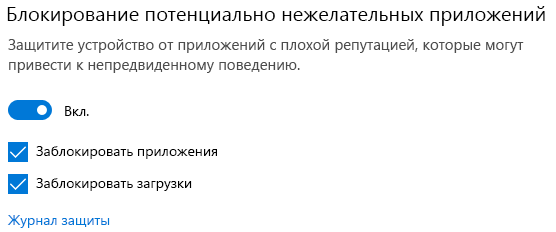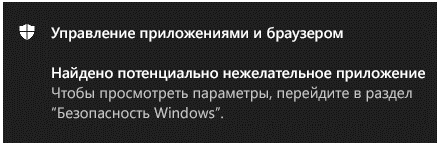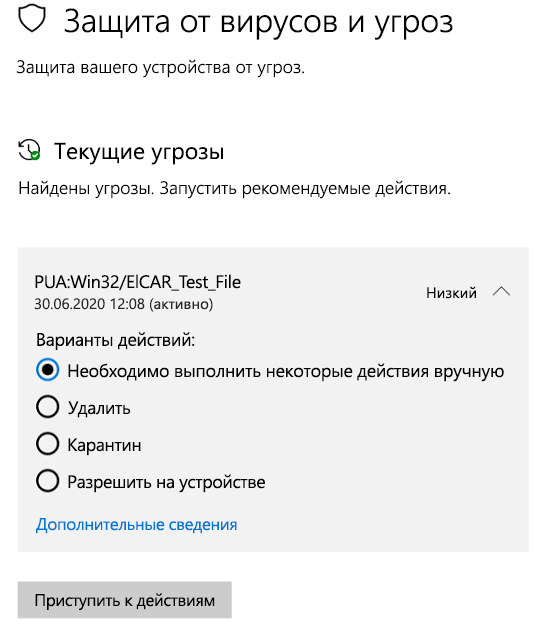найдено потенциально нежелательное приложение как отключить windows 10
Защита компьютера от потенциально нежелательных приложений
Потенциально нежелательные приложения (PUA) — это категория программного обеспечения, которое может снижать производительность компьютера, неожиданно отображать рекламные объявления или, в худшем случае, устанавливать другое программное обеспечение, которое может быть более опасным или назойливым.
Система безопасности Windows использует защиту на основе репутации, что помогает предохранить компьютер от потенциально нежелательных приложений. Потенциально нежелательная блокировка приложений впервые впервые была Windows 10 обновлении за май 2020 г. и по умолчанию включена для корпоративных клиентов, но по умолчанию отключена для пользователей.
Примечание: Начиная с сентября 2021 г. мы будем блокировать программное обеспечение для криптоминалирования только для корпоративных клиентов.
Как его настроить?
Чтобы настроить потенциально нежелательную блокировку приложений, перейдите в начните > Параметры > Обновление & Security > Безопасность Windows > App & в браузере > параметры защиты на основе репутации.
Вы найдете в этом окте управления, который позволяет отключить потенциально нежелательную блокировку приложений, и укастерете, нужно ли блокировать приложения, загрузки или и то, и другое.
Мы рекомендуем не использовать эту функцию и включить как блокировку приложений, так и загрузку.
Функция Блокировка приложенийобнаружит PUA, которые вы уже скачали или установили, поэтому, если вы используете другой браузер, система безопасности Windows все равно сможет обнаружить PUA после их скачивания.
Функция Блокировка скачивания ищет PUA в процессе скачивания, но она работает только в новом браузере Microsoft Edge.
Что произойдет при обнаружении PUA?
Когда система безопасности Windows обнаружит потенциально нежелательное приложение, вы получите уведомление о том, что нужно принять меры.
Щелкните уведомление, чтобы перейти в область системы безопасности Windows Защита от вирусов и угроз, а затем нажмите название PUA, чтобы выбрать нужное действие.
Примечание: У вас могут отсутствовать некоторые параметры из примера ниже.
Важно! Пока вы не выберете нужное действие, а система безопасности Windows не выполнит его, обнаруженное PUA будет только заблокировано в вашей системе, но не удалено. Это же PUA может быть обнаружено при последующих сканированиях системы, пока вы не примете меры.
Когда вы сделаете выбор, нажмите Запустить действия.
Как включить / отключить защиту от ПНП в Защитнике Windows 10
Потенциально нежелательные программы (ПНП) не являются вирусами, вредоносным ПО или другими типами угроз, но могут выполнять действия, которые повлияют на производительность и удобство использования компьютера. Часто под ПНП понимают приложения с плохой репутацией.
Типичными сценариями поведения ПНП являются:
Данные приложения могут увеличить риск заражения сети вредоносными программами или усложнить обнаружение заражений, а также потребляют системные ресурсы устройства.
По умолчанию, защита от ПНП отключена в Защитнике Windows, но при желании любой пользователь Windows 10 может включить данный механизм безопасности.
Первоначально Microsoft объявила, что функция защиты от ПНП будет доступна только для Windows 10 Enterprise. Тем не менее, пользователи редакций Windows 10 Pro и Windows 10 Домашняя также могут включить защиту, чтобы заблокировать установку нежелательных программ на ПК.
Обновления функции защиты ПНП поставляются как часть стандартных сигнатурных обновлений и облачной защиты Защитника Windows.
В данной инструкции описывается как включить или отключить защиту от потенциально нежелательных программ в Защитнике Windows для всех пользователей Windows 10.
Примечание
Все указанные в статье действия можно выполнить только в учетной записи с правами Администратор.
Содержание
Включение / отключение защиты от ПНП через системный реестр
Описание значений ключей реестра
0 или удаление = отключить
1 = включить
0 или удаление = отключить
1 = включить
Включение / отключение защиты от ПНП с помощью редактора групповой политики
Редактор групповых политик является компонентом Windows 10 Pro и Enterprise (Корпоративная). Для отключения Защитника Windows нужно выполнить следующие шаги:
Включение защиты
Режим аудита
Отключение защиты
Включение / отключение защиты от ПНП через Windows PowerShell
Следующие команды PowerShell позволяют добавить или изменить значение DWORD в соответствующих ключах системного реестра.
0 = отключить
1 = включить
2 = режим аудита (будет обнаруживать ПНП, но не блокировать)
Включение защиты
Режим аудита
Отключение защиты
Состояние защиты от ПНП проверяется командлетом Get-MpPreference. В его выводе значение PUAProtection: 1 означает включенную защиту.
Как проверить защиту от ПНП
Чтобы проверить активность защиты от ПНП, вы можете скачать безопасный тестовый файл на сайте AMTSO, нажав ссылку LAUNCH THE TEST.
Если при попытке запустить файл PotentiallyUnwanted.exe, он был заблокирован Защитником Windows, то защита от ПНП была успешно включена.
Также проверить успешную блокировку можно в меню приложения Безопасность Windows: Защита от вирусов и угроз > Текущие угрозы.
или в Защита от вирусов и угроз > Текущие угрозы > Журнал защиты
Как добавить обнаруженное приложение в исключения
В случае, если функция защиты от ПНП блокирует приложение, которому вы доверяете, можно разрешить его запуск, выполнив следующие действия:
После выполнения всех шагов приложение будет восстановлено в исходное местоположение, и вы сможете без проблем запустить его.
Примечание: вы также можете нажать кнопку «Удалить», чтобы избавиться от нежелательного приложения и других зараженных файлов.
Считаете ли вы, что Windows 10 должна включать дополнительный уровень защиты от ПНП по умолчанию? Напишите нам в комментариях.
Обнаружение и блокировка потенциально нежелательных приложений
Область применения:
Потенциально нежелательные приложения (PUA) — это категория программного обеспечения, которое может вызвать медленную работу вашего компьютера, отображение непредвиденной рекламы или, в худшем случае, установку другого программного обеспечения, которое может быть неожиданным или нежелательным. PUA не считаются вирусом, вредоносными программами или другим типом угрозы, но они могут выполнять действия с конечными точками, которые отрицательно влияют на производительность или использование конечной точки. Термин PUA также может ссылаться на приложение с плохой репутацией, по оценке Microsoft Defender для конечных точек, из-за определенных видов нежелательного поведения.
Ниже приводятся примеры:
Дополнительные примеры и обсуждение критериев, которые используются для пометки приложений, требующих особого внимания со стороны функций безопасности, см. разделе Как Майкрософт определяет вредоносные и потенциально нежелательные приложения.
Потенциально нежелательные приложения могут повысить риск заражения вашей сети фактическими вредоносными программами, затруднить выявление заражений вредоносными программами или тратить ИТ-ресурсы на их очистку. Защита от потенциально нежелательных приложений поддерживается в Windows 10, Windows 11, Windows Server 2019, Windows Server 2022 и Windows Server 2016. По умолчанию в Windows 10 (версия 2004 и более поздние версии) антивирусная программа в Microsoft Defender блокирует приложения, которые считаются потенциально нежелательными приложениями, для корпоративных устройств (E5).
Microsoft Edge
Новый Microsoft Edge, основанный на Chromium, блокирует загрузки потенциально нежелательных приложений и связанные URL-адреса ресурсов. Эта функция предоставляется через фильтр SmartScreen в Microsoft Defender.
Включить защиту от потенциально нежелательных приложений в Microsoft Edge на основе Chromium
Хотя защита от потенциально нежелательных приложений в Microsoft Edge (на основе Chromium, версия 80.0.361.50) отключена по умолчанию, ее можно легко отключить в браузере.
В браузере Microsoft Edge выберите многоточие и затем выберите Параметры.
Выберите Конфиденциальность, поиск и службы.
В разделе Безопасность включите Блокировка потенциально нежелательных приложений.
Если вы работаете в Microsoft Edge (на основе Chromium), вы можете безопасно изучить функцию блокировки URL-адресов защиты от потенциально нежелательных приложений, протестировав ее на одной из наших демонстрационных страниц фильтра SmartScreen в Microsoft Defender.
Блокировка URL-адресов с помощью фильтра SmartScreen в Microsoft Defender
В Edge на основе Chromium с включенной защитой от потенциально нежелательных приложений фильтр SmartScreen в Microsoft Defender защищает вас от URL-адресов, связанных с потенциально нежелательными приложениями.
Администраторы безопасности могут настраивать совместную работу Microsoft Edge и фильтр SmartScreen в Microsoft Defender для защиты групп пользователей от URL-адресов, связанных с потенциально нежелательными приложениями. Существует несколько параметров групповой политики исключительно для фильтра SmartScreen в Microsoft Defender, в том числе один для блокировки потенциально нежелательных приложений. Кроме того, администраторы могут настраивать фильтр SmartScreen в Microsoft Defender в целом, используя параметры групповой политики, чтобы включить или отключить фильтр SmartScreen в Microsoft Defender.
Несмотря на то что Microsoft Defender для конечной точки имеет собственный список блокировок на основе набора данных, управляемом Майкрософт, вы можете настроить этот список на основе собственной аналитики угроз. При создании и управлении индикаторами на портале Microsoft Defender для конечной точки, SmartScreen в Microsoft Defender учитывает новые параметры.
Защита от вирусов и потенциально нежелательных приложений в антивирусной программе в Microsoft Defender
Функция защиты от потенциально нежелательных приложений (PUA) в антивирусной программе в Microsoft Defender может обнаруживать и блокировать потенциально нежелательные приложения на конечных точках в вашей сети.
Эта функция доступна в Windows 10, Windows 11, Windows Server 2019, Windows Server 2022 и Windows Server 2016.
Антивирусная программа в Microsoft Defender блокирует обнаруженные PUA-файлы и все попытки их скачивания, перемещения, запуска или установки. После этого заблокированные PUA-файлы перемещаются в карантин. При обнаружении PUA-файла в конечной точке антивирусная программа в Microsoft Defender отправляет пользователю уведомление (если уведомления не отключены) в том же формате, что и другие обнаруженные угрозы. Перед уведомлением указывается PUA: для указания его содержимого.
Настройка защиты от потенциально нежелательных приложений в антивирусной программе в Microsoft Defender
Защиту от потенциально нежелательных приложений можно включить с помощью Microsoft Intune, Microsoft Endpoint Configuration Manager, групповой политики или с помощью командлетов PowerShell.
Вы также можете использовать защиту от потенциально нежелательных приложений в режиме аудита для обнаружения потенциально нежелательных приложений, не блокируя их. Обнаружения записываются в журнале событий Windows.
Посетите демонстрационный веб-сайт Microsoft Defender для конечной точки по ссылке demo.wd.microsoft.com, чтобы проверить, работает ли функция, и увидеть, как она работает.
Защита от потенциально нежелательных приложений в режиме аудита полезна, если ваша организация проводит внутреннюю проверку соответствия требованиям безопасности программного обеспечения, и вы хотите избежать ложных срабатываний.
Настройка защиты от потенциально нежелательных приложений с помощью Intune
Настройка защиты от потенциально нежелательных приложений с помощью Configuration Manager
Защита от потенциально нежелательных приложений по умолчанию включена в Microsoft Endpoint Manager (Current Branch).
Дополнительные сведения о настройке Microsoft Endpoint Manager (Current Branch) см. в статье Создание и развертывание политик защиты от вредоносных программ: параметры запланированных проверок.
События PUA, заблокированные антивирусной программой в Microsoft Defender, отображаются в средстве просмотра событий Windows, а не в Microsoft Endpoint Configuration Manager.
Настройка защиты от потенциально нежелательных приложений с помощью групповой политики
На компьютере управления групповыми политиками откройте консоль управления групповыми политиками.
Выберите объект групповой политики, который необходимо настроить, а затем выберите Изменить.
В редакторе управления групповыми политиками перейдите к конфигурации компьютера и выберите Административные шаблоны.
Разверните дерево до раздела Компоненты Windows>Антивирусная программа в Microsoft Defender.
Дважды щелкните на пункт Настройка обнаружения потенциально нежелательных приложений.
Выберите Включено, чтобы включить защиту от потенциально нежелательных приложений.
В разделе Параметры выберите Заблокировать, чтобы заблокировать потенциально нежелательные приложения, или выберите Режим аудита, чтобы проверить, как этот параметр работает в вашей среде. Нажмите OK.
Разверните объект групповой политики, как обычно.
Настройка защиты от потенциально нежелательных приложений с помощью командлетов PowerShell
Чтобы включить защиту от потенциально нежелательных приложений:
Чтобы настроить защиту от потенциально нежелательных приложений в режиме аудита:
Установите AuditMode для обнаружения потенциально нежелательных приложений, не блокируя их.
Чтобы отключить защиту от потенциально нежелательных приложений:
Рекомендуем не отключать защиту от потенциально нежелательных приложений. Однако её можно отключить с помощью следующего командлета:
Просмотр событий PUA с помощью PowerShell
О событиях PUA сообщается в средстве просмотра событий Windows, но не в Microsoft Endpoint Manager или в Intune. Вы также можете использовать командлет Get-MpThreat для просмотра угроз, обработанных антивирусной программой в Microsoft Defender. Пример:
Получение уведомлений об обнаружении PUA по электронной почте
Вы можете включить уведомления по электронной почте, чтобы получать сообщения об обнаружении потенциально нежелательных приложений.
Дополнительные сведения о просмотре событий Microsoft Defender Antivirus см. в разделе Устранение неполадок с событиями идентификаторов. События PUA записываются в соответствии с идентификатором события 1160.
Просмотр событий PUA с помощью методов расширенной охоты
Если вы используете Microsoft Defender для конечной точки, вы можете использовать запрос расширенной охоты для просмотра событий PUA. Вот пример запроса:
Дополнительные информацию о расширенной охоте см. в разделе Превентивная охота на угрозы с расширенной охотой.
Исключение файлов из защиты от PUA
Иногда файл ошибочно блокируется защитой от потенциально нежелательных приложений или для выполнения задачи требуется функция PUA. В таких случаях файл можно добавить в список исключений.
Как отключить проверку на Potentially Unwanted Software (потенциально нежелательные приложения) в Windows Defender?
В 2020 году во встроенной в Windows 10 антивирусной программе «Защитник Windows» или «Windows Defender» (Microsoft Defender) появилась новая функция защиты от потенциально нежелательных приложений (ПНП). В ее задачу входит блокировка скачивания и/или установки программ, которым в Microsoft не доверяют. Вовсе необязательно, что эти программы представляют какую-то реальную угрозу, просто их разработчики не имеют достаточную репутацию у IT-гиганта, растеряли ее или еще не успели приобрести (купить?).
Это не официальная позиция в Microsoft, вывод был сделан на основе того, что в «Защитнике Windows» появилась новая вкладка «Защита на основе репутации», откуда и осуществляется управление параметрами защиты от потенциально нежелательных приложений.
Отключаем защиту от ПНП
Огромное количество программ (в основном бесплатных) не имеют никакой репутации в Microsoft или, возможно, и имеют, но ниже той планки, которую требуется преодолеть, чтобы не угодить в список потенциально нежелательных приложений. Невозможность скачивания/установки/использования подобного программного обеспечения — основная причина отключения этой функции у «Защитника Windows». Рассмотрим, как это сделать в разных версиях (сборках) Windows 10.
Windows 10 версии 2004 и выше
Начиная с Windows 10 версии 2004 (майское обновление 2020 года) функция блокировки потенциально нежелательных приложений отключается просто:

Не успевшим обновить свою систему пользователям Windows 10 для отключения защиты от ПНП предстоит немного углубиться в настройки.
Отключение защиты от ПНП при помощи реестра
Первым делом запустите системную программу «Редактор реестра», для чего нажмите комбинацию клавиш «Win + R», скопируйте в открывшееся окно — regedit — затем нажмите «ОК».
Компьютер\HKEY_LOCAL_MACHINE\SOFTWARE\Policies\Microsoft\Windows Defender
Компьютер\HKEY_LOCAL_MACHINE\SOFTWARE\Policies\Microsoft\Windows Defender\MpEngine
Чтобы повторно активировать функцию защиты от потенциально нежелательных приложений в вышеуказанных параметрах реестра замените «0» на «1».
Отключение защиты от ПНП с помощью редактора групповой политики
Дальнейшая инструкция предназначена только для пользователей операционных систем Windows 10 Pro и Enterprise. Она предполагает использования системного модуля «Редактор локальной групповой политики», который можно запустить по аналогии с «Редактором реестра»: нажмите кнопки «Win + R» и скопируйте в открывшееся окно — gpedit.msc:
Чтобы обратно активировать функцию блокировки ПНП, в блоке «Параметры» выставите значение «Блокировать». Также можно установить значение «Проверять» — в этом случае защита от потенциально нежелательных приложений будет активна, но только в режиме аудита (антивирус не будет блокировать ПНП, а лишь создавать в своем журнале записи об их обнаружении).
Отключение защиты от ПНП с помощью Windows PowerShell
Данный способ требует запуск системной программы Windows PowerShell от имени администратора: кликните значку «Пуск» правой кнопкой мыши, затем выберите в отобразившемся меню пункт «Windows PowerShell (Администратор)».
Найдите в ней строку «PUAProtection»: если напротив нее стоит «1», значит, защита от ПНП активна (если «0» — защита выключена, если «2» — активирован режим аудита).
Остались вопросы, предложения или замечания? Свяжитесь с нами и задайте вопрос.
Защитник Windows нашел нежелательное приложение — что делать?
Если Защитник Windows нашел и отметил безопасное приложение как «потенциально нежелательное» и прислал соответствующее уведомление об ошибке, у вас будет несколько способов исправить ситуацию. Рассказываем, что можно сделать и как восстановить работу программы или файл.
Защитник Windows нашел «потенциально нежелательное приложение»
Если Защитник Windows сообщает о приложении или файле как о потенциально нежелательных, это может иметь несколько причин.
Как и другие антивирусные программы, Защитник сопоставляет файлы на вашем компьютере с базой данных, в которой перечислены вредоносные приложения. Таким образом Defender может определить, является ли конкретный файл вирусом или нет, прежде чем он будет открыт. Однако обычные файлы также часто помечаются как потенциально опасные — это может быть связано с тем, что у них есть определенные признаки или секции кода, которые могут навредить вашей системе.
Именно поэтому Защитник Windows может поместить в карантин не только вредоносные файлы, но и ни в чем неповинную программу.
Что делать с подозрительными файлами
Если файл помечен как потенциально нежелательный, у вас будет несколько вариантов, что можно с ним сделать. Выберите одну из предложенных опций, а затем нажмите кнопку «Запуск действий».
Удалить: Если вы выберете этот параметр, файл будет удален из вашей системы и, соответственно, не причинит ей вреда.
Поместить в карантин: если вы не уверены, действительно ли файл опасен или нет, вы можете сначала отправить его в карантин. Это опция также работает по умолчанию для файлов, которые Защитник Windows считает вредными. После помещения в карантин потенциально опасные файлы не смогут повредить вашей системе, но при этом не будут удалены.
Разрешить на устройстве: Если вы выберете эту опцию, файл будет найден в исходном месте, и вы сможете его открыть. Обратите внимание, что выбирать этот параметр стоит только в том случае, если вы абсолютно уверены, что файл безвреден. Чаще всего антивирусные программы не ошибаются.
Manual steps required (Требуется удалить файл вручную): в некоторых случаях программа предложит еще один вариант действий с файлом. Эта опция зависит от самого файла, который находится в карантине, и, при необходимости, программа укажет вам путь, как вручную удалить этот файл.